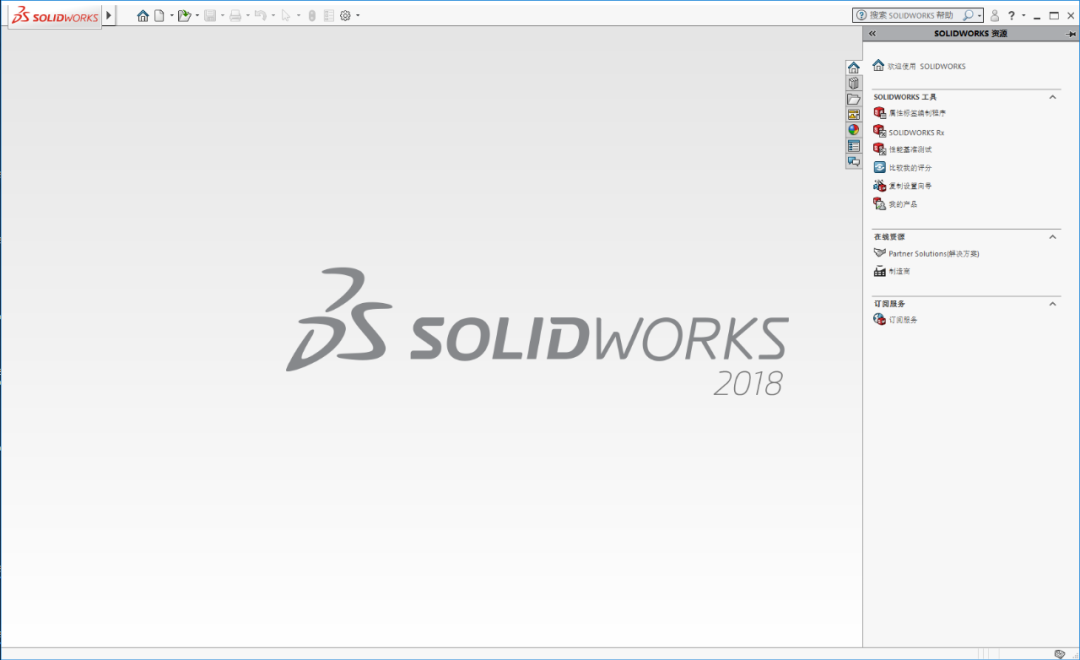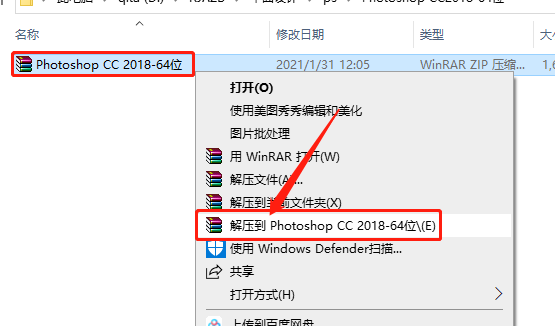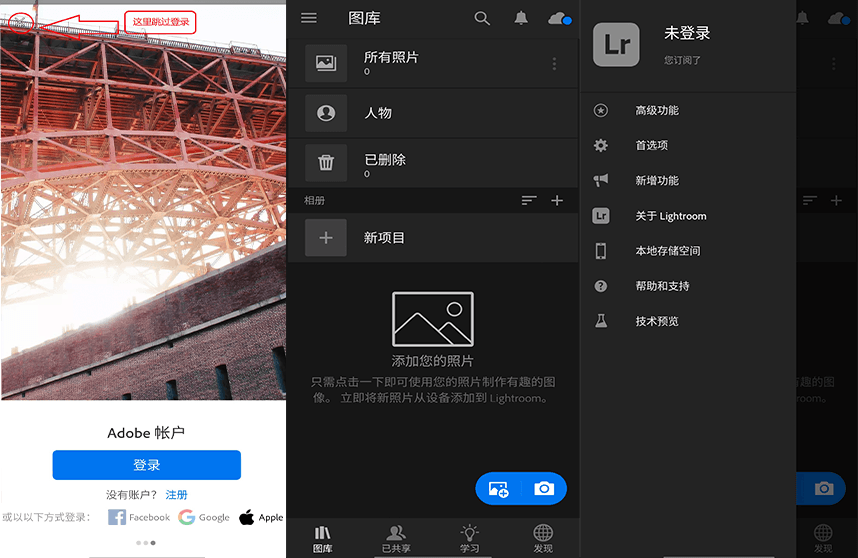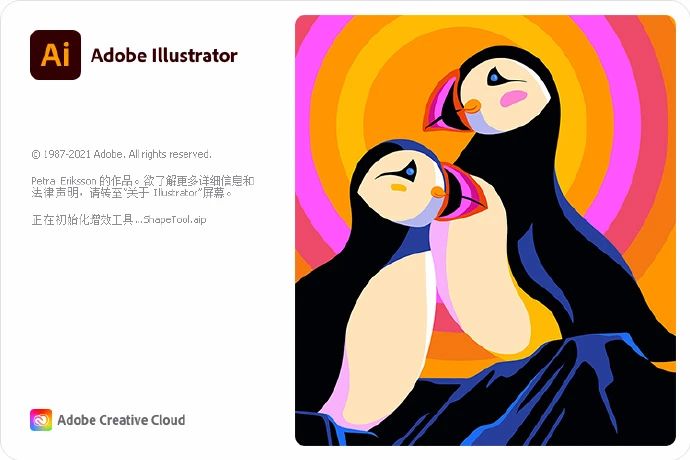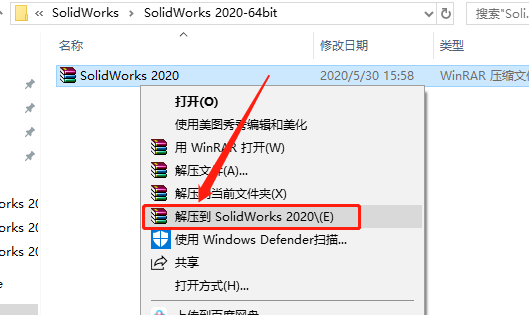SolidWorks 2018下载安装教程
SolidWorks软件是世界上第一个基于Windows开发的三维CAD系统,软件功能强大,组件繁多。Solidworks有功能强大、易学易用和技术创新三大特点,这使得SolidWorks 成为领先的、主流的三维CAD解决方案。SolidWorks 能够提供不同的设计方案、减少设计过程中的错误以及提高产品质量,而且知识兔对每个工程师和设计者来说,操作简单方便、易学易用。
温馨提示:安装前请断开WiFi或者拔掉网线【保持电脑断网状态】。
1.知识兔打开下载好的软件安装包,鼠标右击压缩包选择【解压到当前文件夹】。
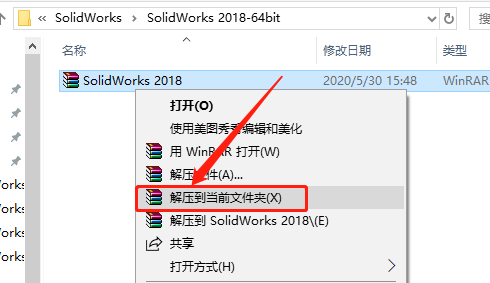
2.压缩包解压中请等待。
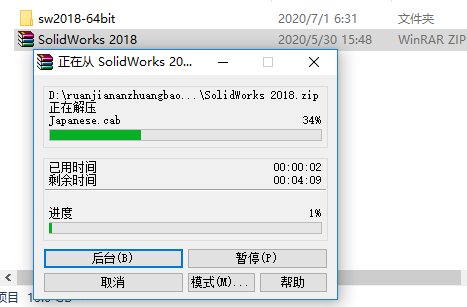
3.知识兔打开解压好的【sw2018-64bit】文件夹。
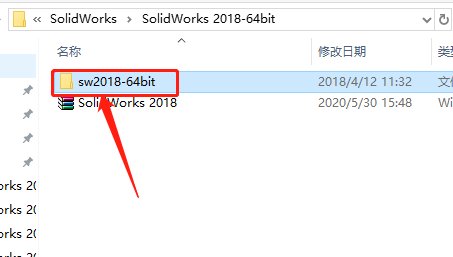
4.鼠标右击【SolidWorks.2017-2018.Activator.SSQ.CHS】,知识兔选择【以管理员身份运行】。
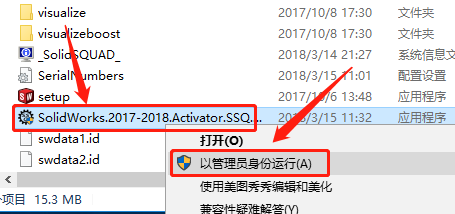
5.知识兔点击左侧的【1.设置序列号】,然后知识兔点击右侧的方框选择【强制本地激活序列号】,最后知识兔点击【接受序列号】。

6.知识兔点击【是】。
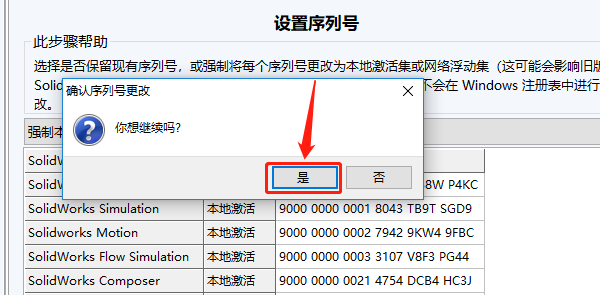
7.知识兔点击【确定】。
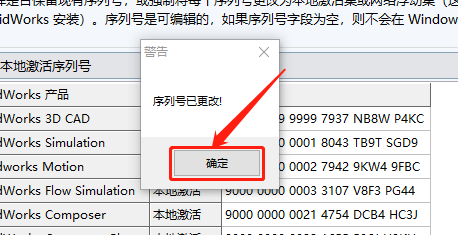
8.知识兔点击左侧的【2.激活许可】,然后知识兔点击【接受序列号】。
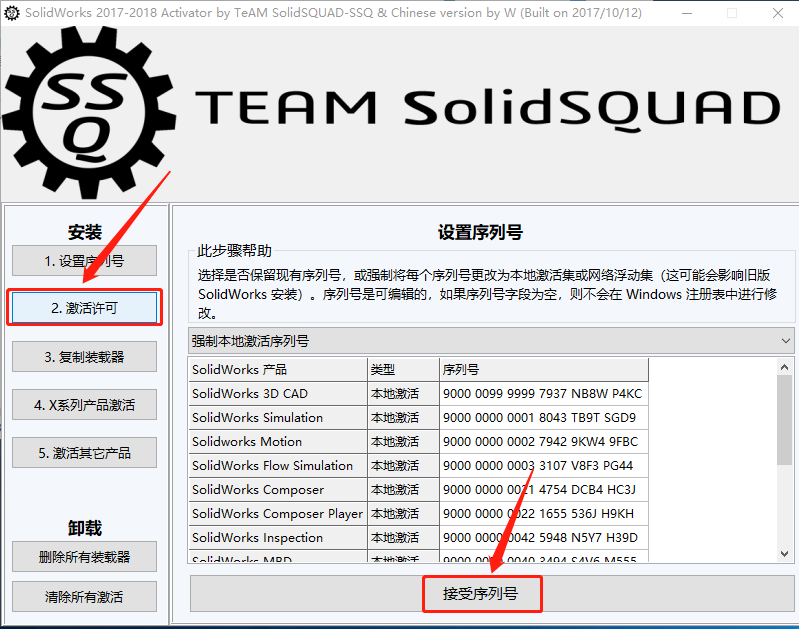
9.知识兔点击【是】。
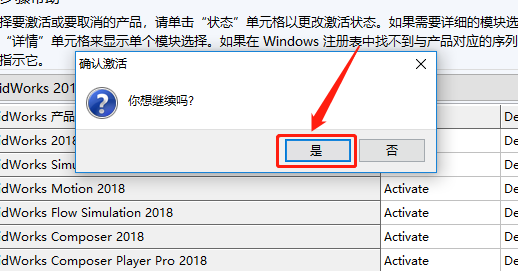
10.知识兔点击【是】。
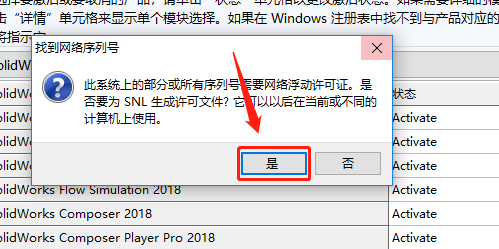
11.知识兔点击【保存】。
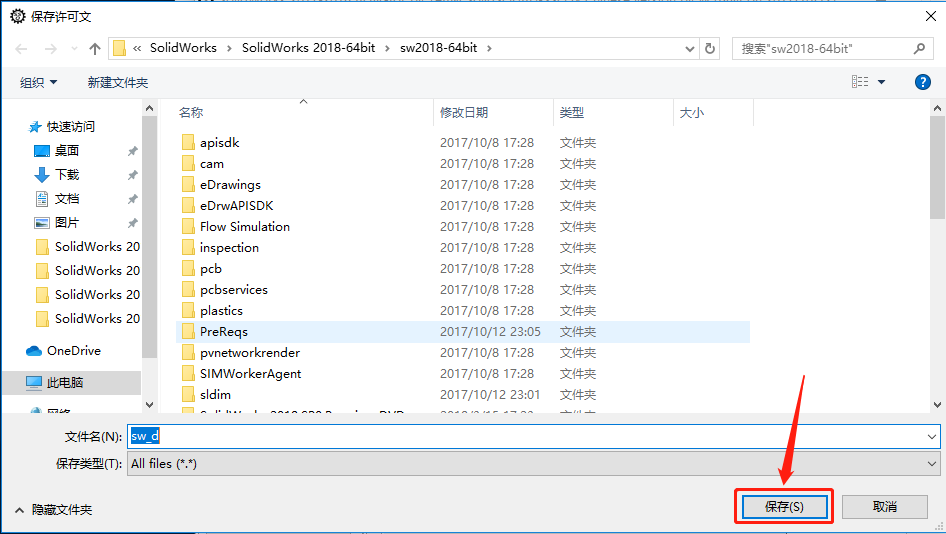
12.知识兔点击【确定】。
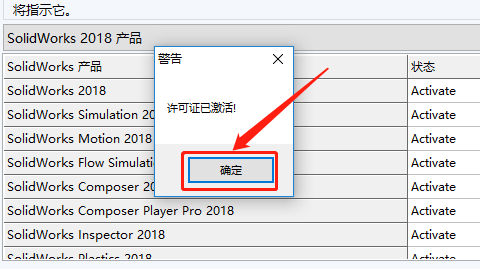
13.鼠标右击【setup】安装程序,知识兔选择【以管理员身份运行】。
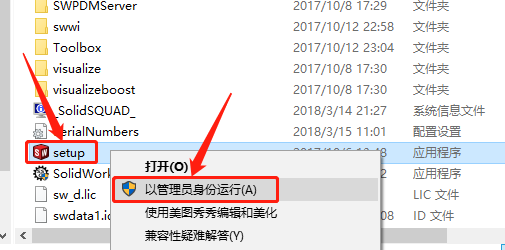
14.知识兔点击【取消】。
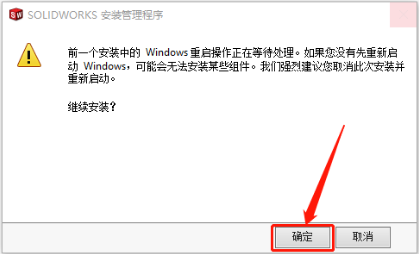
15.选择【单机安装】,然后知识兔点击【下一步】。
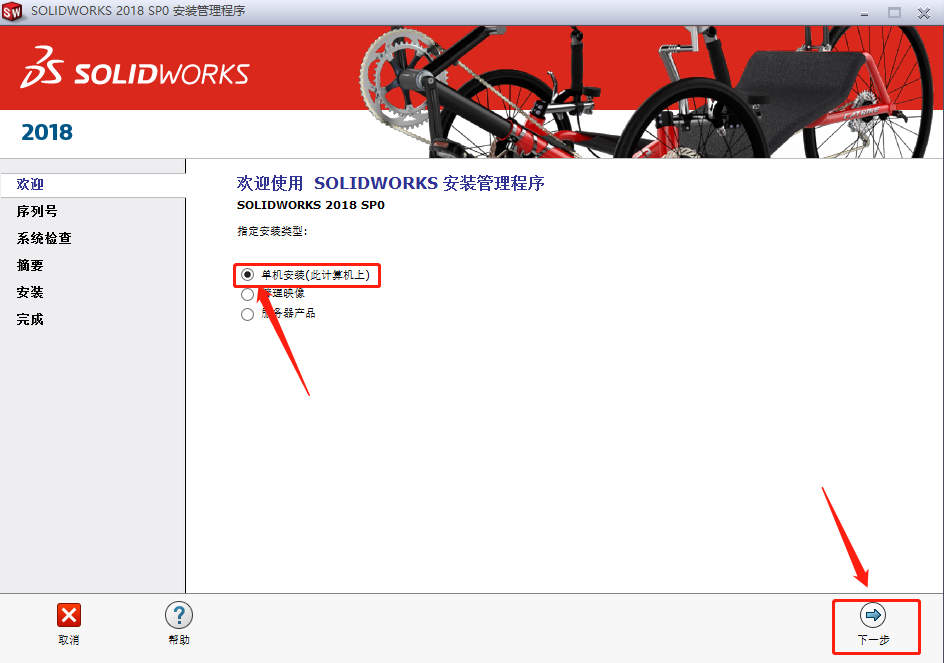
16.这里序列号会自动填写,知识兔点击【下一步】。
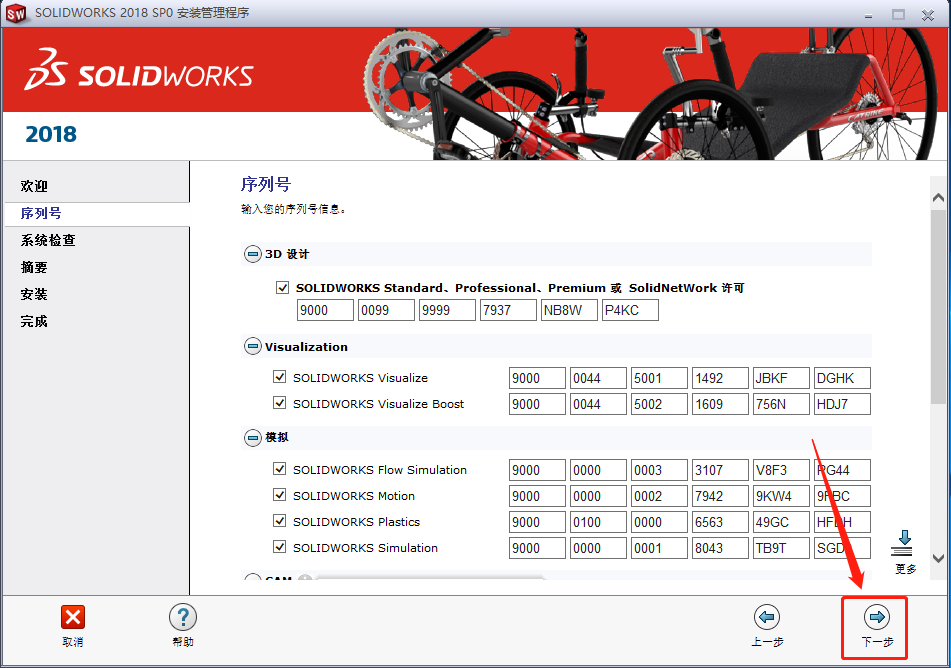
17.知识兔点击【取消】。
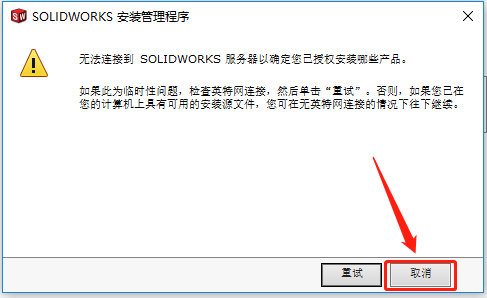
18.接下来设置软件的安装路径,知识兔点击【更改】。
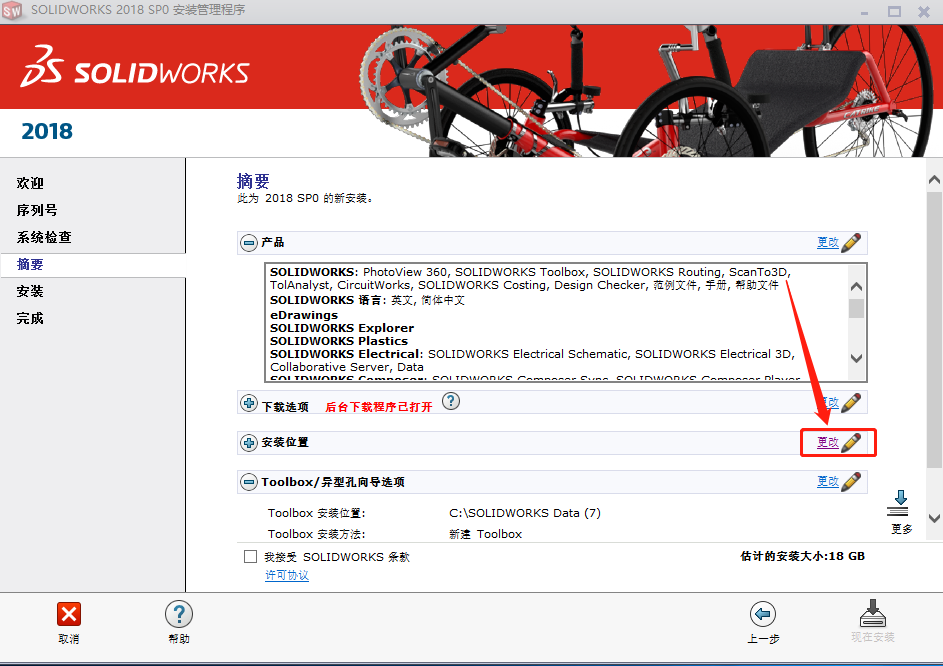
19.知识兔点击【浏览】。
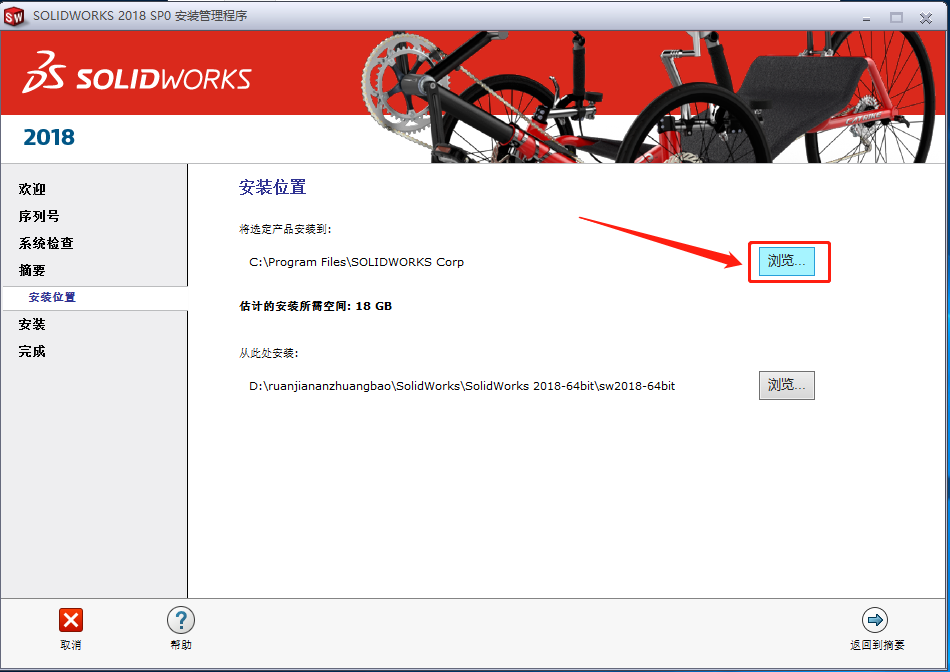
20.建议安装在除C盘以外的磁盘,教程中选择安装到E盘中的【Program Files】文件夹,然后知识兔点击【确定】。
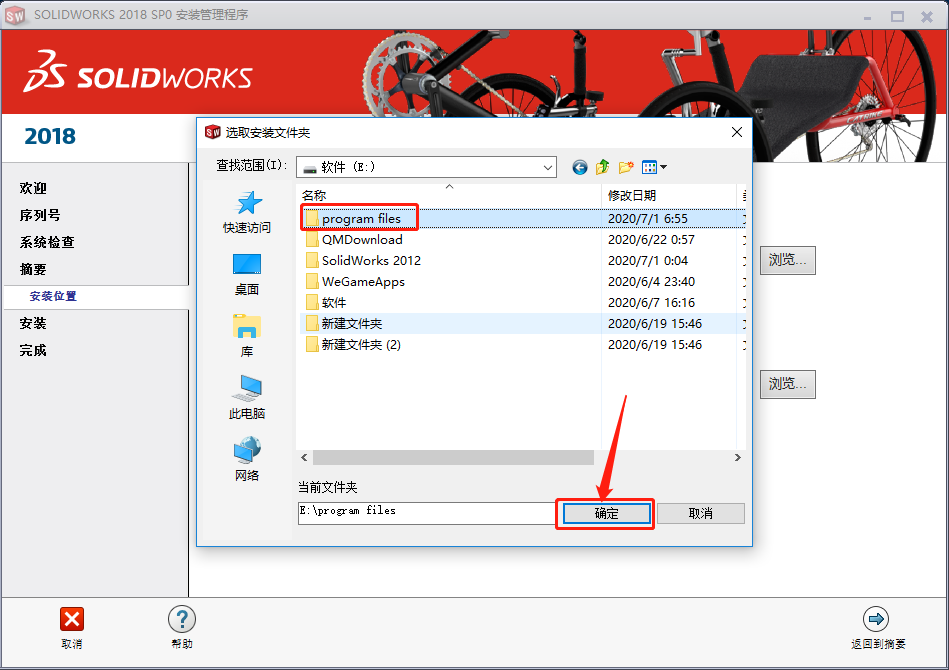
21.知识兔点击【返回到摘要】。
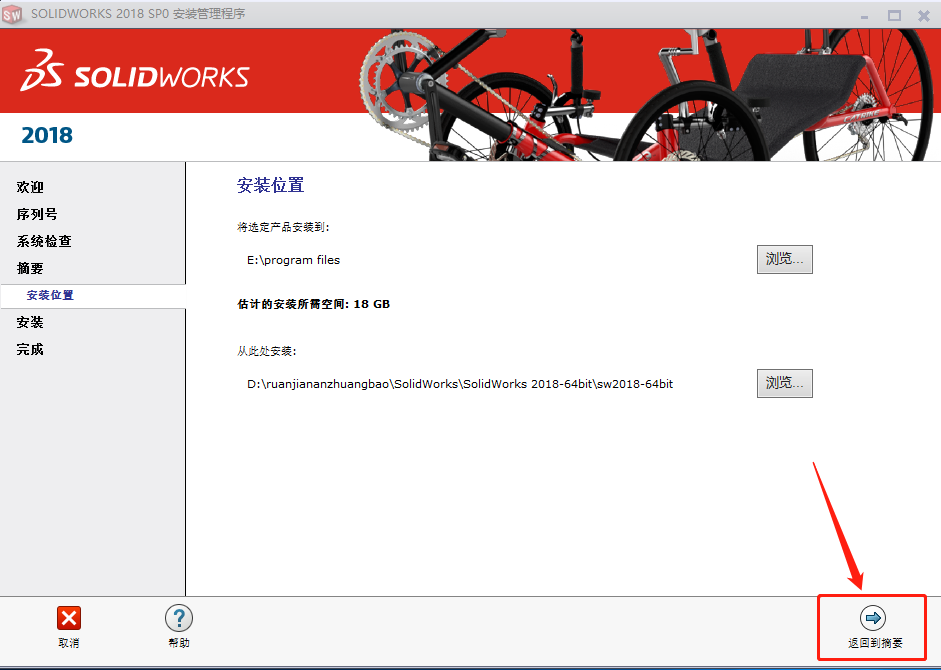
22.勾选【我接受条款】,然后知识兔点击【现在安装】。
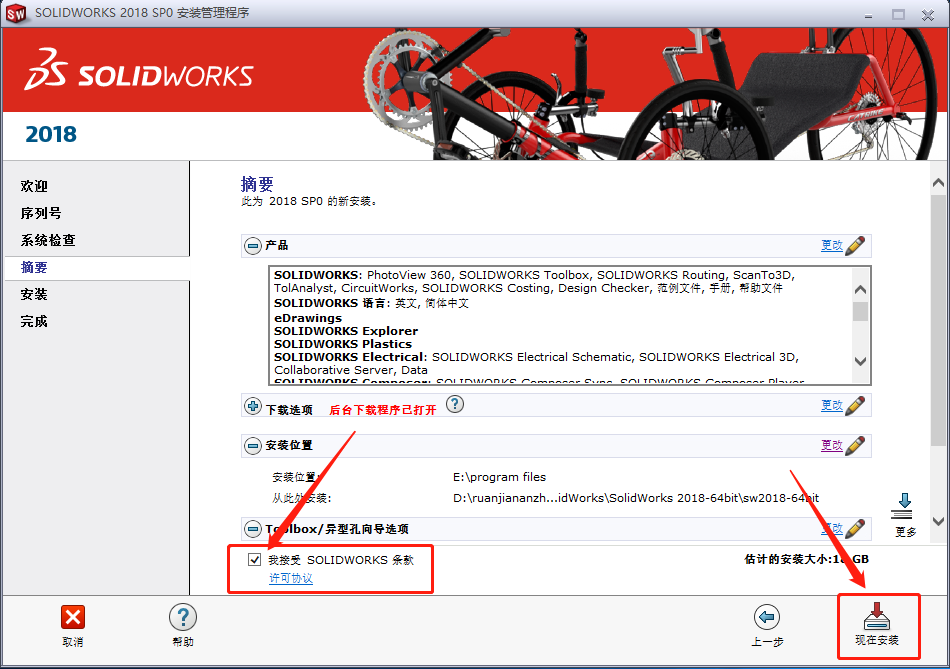
23.软件安装过程中请耐心等待。
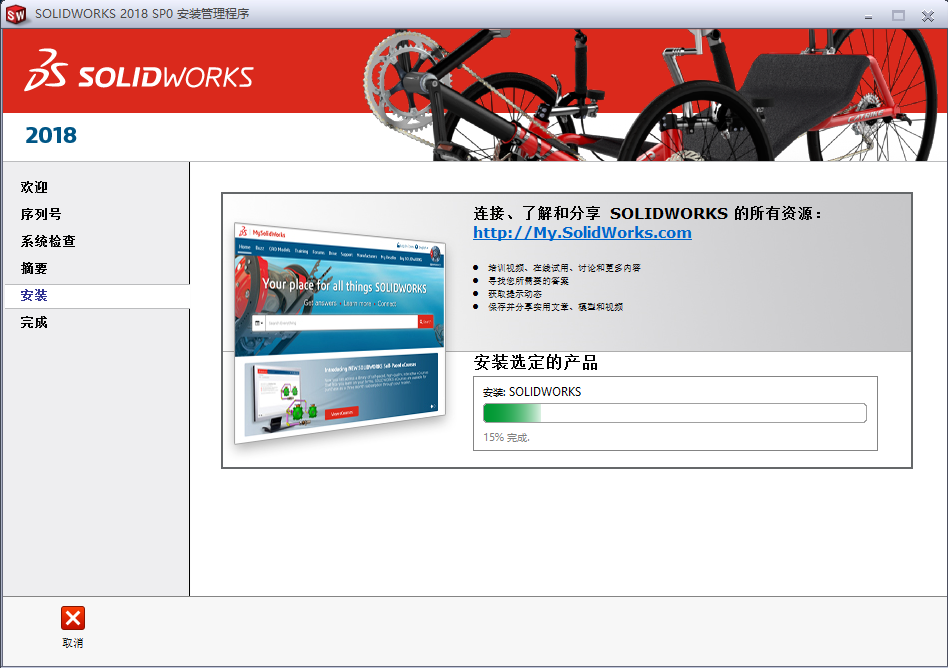
24.安装好后知识兔点击【完成】。
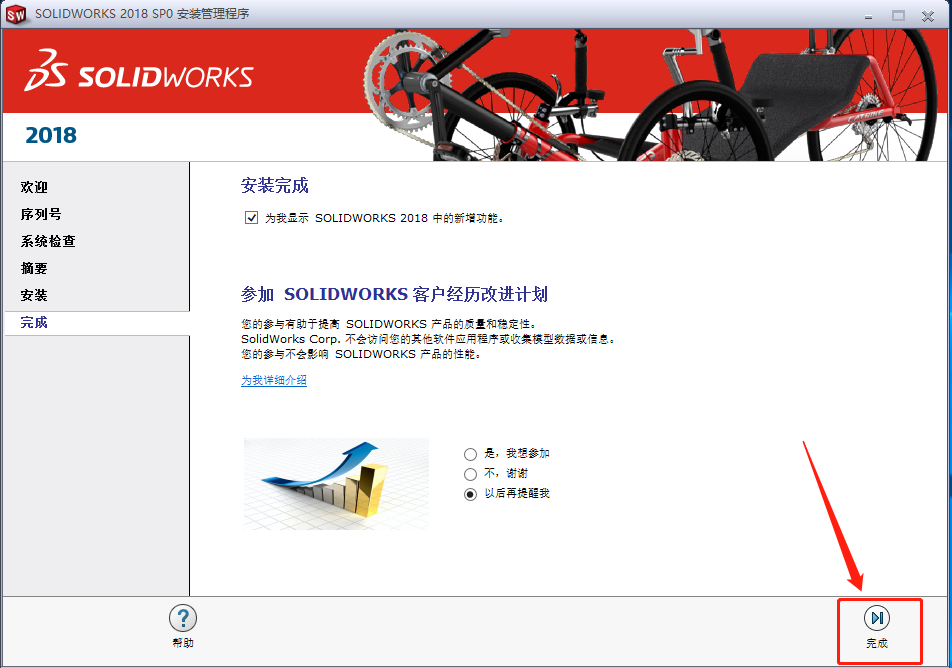
25.返回到安装包,知识兔打开解压的【sw2018-SSQ】文件夹,然后知识兔鼠标右击【SolidWorks.2017-2018.Activator.SSQ.CHS】,知识兔选择【以管理员身份运行】。
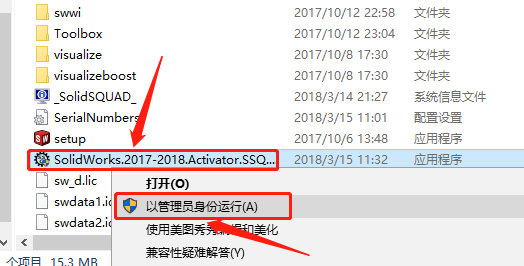
26.知识兔点击左侧的【3.复制装载器】,然后知识兔点击【复制装载】。
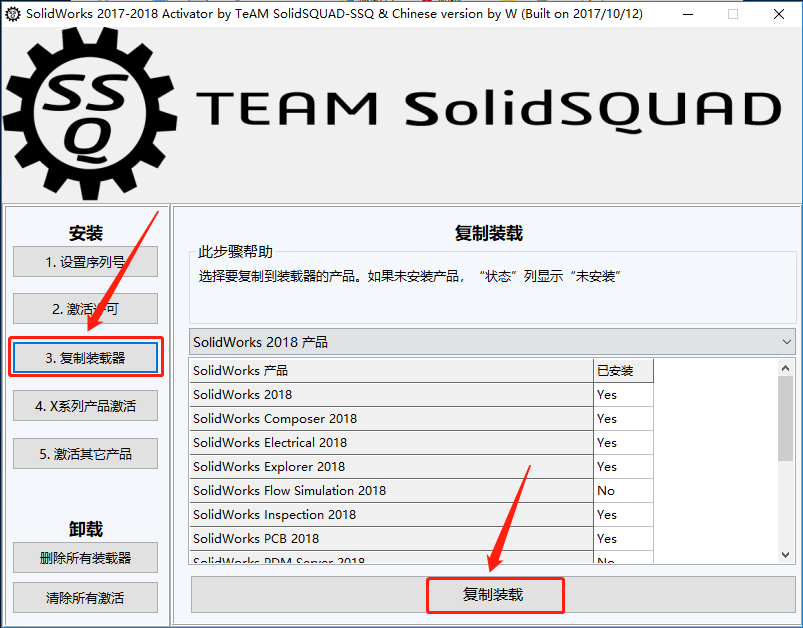
27.知识兔点击【是】。
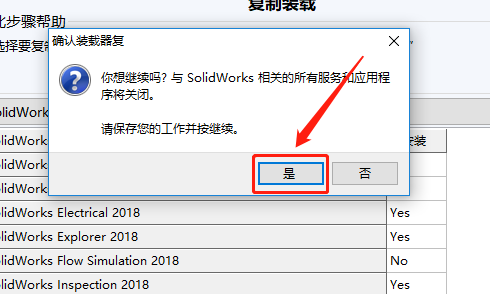
28.继续知识兔点击左侧的【X系列产品激活】,然后知识兔点击【激活Xpress产品】。
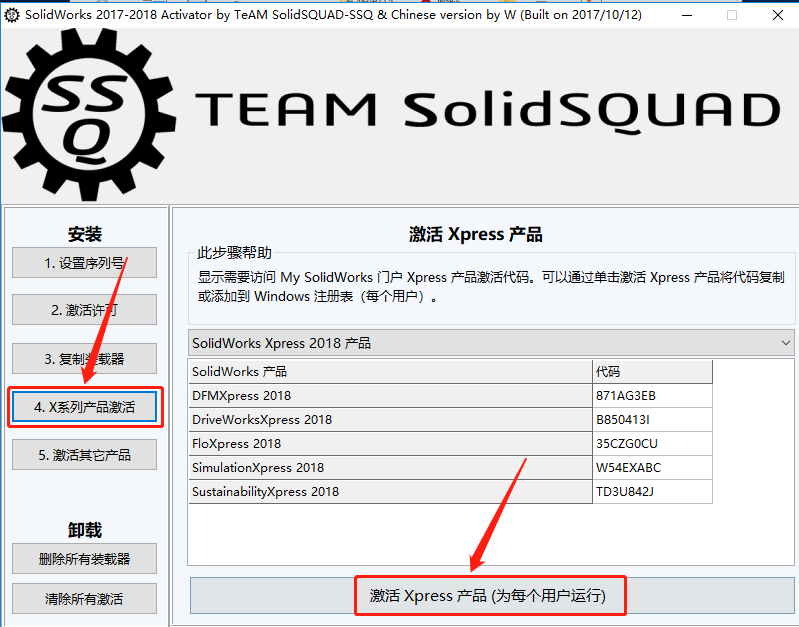
29.知识兔点击【是】。
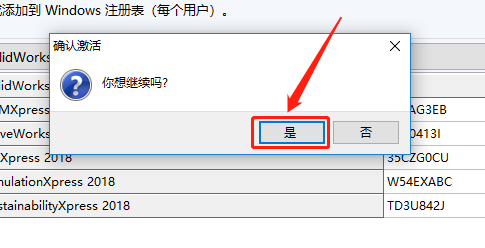
30.知识兔点击【确定】。
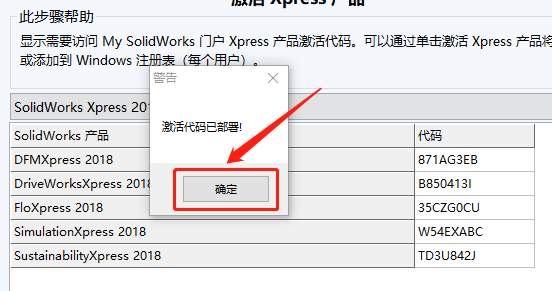
31.知识兔点击【接受】。

32.solidworks2018打开界面如下图所示。